
Links neben der Auftragsliste befinden sich Bedienelemente zum Filtern der Auftragsliste und zum Ablegen von Aufträgen im "Papierkorb" bzw. zum Wiederherstellen von Aufträgen aus dem Papierkorb. In der minimierten Ansicht werden nur Symbole dargestellt, d. h. es sind – von oben nach unten angeordnet – nur ein Doppelpfeil, einige "Trichter-Symbole" und ein "Papierkorb-Symbol" vom Navigationsbereich zu sehen. Durch Klicken auf den Doppelpfeil wird der Navigationsbereich geöffnet und kann bedient werden.
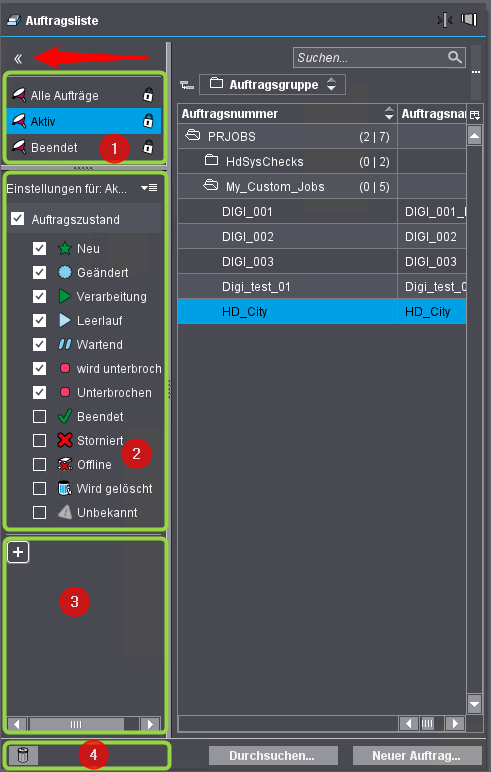
Im oberen Teil des Bereichs "Filterung und Papierkorb" (1) werden die verfügbaren Filter angezeigt. Die Filter werden jeweils durch ein Trichter-Symbol dargestellt. Mit diesen Filtern können Sie die in der Auftragsliste vorhandenen Aufträge nach bestimmten Eigenschaften anzeigen oder "verstecken". So können Filter helfen, in sehr umfangreichen Auftragslisten schnell eine Übersicht über die Aufträge zu erhalten, die besondere Aufmerksamkeit erfordern.
Die drei Filter "Alle Aufträge", "Aktiv" und "Beendet" sind vordefiniert und können nicht verändert oder gelöscht werden. Dies wird durch ein geschlossenes Vorhängeschloss-Symbol angezeigt.
Wird ein Filter angeklickt, wird er damit "aktiv" und die Auftragsliste zeigt nur die Aufträge an, für welche die Filterkriterien zutreffen. Gleichzeitig werden im Bereich "Einstellungen für: [Filter-Name]" (2) die im markierten Filter aktivierten Kriterien angezeigt.
![]() Hinweis: Ist die Auftragsliste gefiltert, muss ein Auftrag nicht in der Auftragsliste sichtbar sein, um über die Such-Funktion (Ctrl + F) geöffnet zu werden. Zum Finden der Aufträge muss lediglich ein Teil der Auftragsnummer bekannt sein.
Hinweis: Ist die Auftragsliste gefiltert, muss ein Auftrag nicht in der Auftragsliste sichtbar sein, um über die Such-Funktion (Ctrl + F) geöffnet zu werden. Zum Finden der Aufträge muss lediglich ein Teil der Auftragsnummer bekannt sein.
Sie können die Filter-Kriterien verändern und damit einen neuen, selbstdefinierten Filter erzeugen, indem Sie den veränderten Filter unter einem anderen Namen abspeichern.
![]() Hinweis: Der Auftrags-Zustand "storniert" kann es erforderlich machen, dass eventuell zuvor definierte Filter angepasst werden müssen.
Hinweis: Der Auftrags-Zustand "storniert" kann es erforderlich machen, dass eventuell zuvor definierte Filter angepasst werden müssen.
Beispiel: Filter "Aktiv" verändern und als neuen Filter speichern
Wenn Sie diesen Filter-Eintrag anklicken, werden im Bereich "Einstellungen für: Aktiv" (2) die Option "Auftragszustand" und die zugehörigen Unter-Optionen eingeblendet.
Sie können die einzelnen Optionen aktivieren bzw. deaktivieren.
Wenn Sie die voreingestellten Optionen verändern und anschließend einen anderen Filter anklicken, erscheint ein Hinweis, dass an dem Filter Veränderungen vorgenommen wurden. Sie werden gefragt, ob Sie die Änderungen speichern wollen. Wenn Sie den Dialog mit "Ja" beantworten, erscheint ein Dialog, in den Sie einen neuen Namen für den Filter eintragen müssen. Der vorinstallierte Filter "Aktiv" kann nicht modifiziert werden.
Im darunter liegenden Bereich (3) können Sie durch Klicken auf das Plus-Zeichen oder durch Aufrufen des Menübefehls "Filterregel hinzufügen" (aus dem Pop-Up-Menü neben dem Eintrag "für: [Filter-Name]") eine neue Filterregel definieren. Hierzu wird der Dialog "Filterregel hinzufügen" geöffnet.
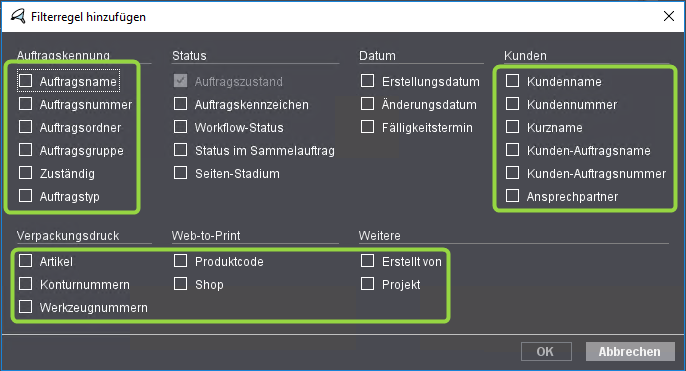
Hier können Sie Eigenschaften auswählen, nach denen die Auftragsliste gefiltert werden soll. Folgende Kriterien stehen zur Verfügung:
Kriterien-Bereich | Kriterium |
|---|---|
Auftragskennung | Auftragsname Auftragsnummer Auftragsordner Auftragsgruppe Zuständig Auftragstyp. Siehe Auftragstyp. |
Status | Auftragszustand Auftragskennzeichen Workflow-Status Status im Sammelauftrag. Siehe Filter "Status im Sammelauftrag". Seiten-Stadium. Siehe Filter "Seiten-Stadium". |
Datum | Erstellungsdatum Änderungsdatum Fälligkeitstermin |
Kunden | Kundenname Kundennummer Kurzname Kunden-Auftragsname Kunden-Auftragsnummer Ansprechpartner |
Verpackungsdruck | Artikelnummern Konturnummern Werkzeugnummern |
Web-to-Print | Produktcode Shop |
Weitere | Erstellt von Projekt |
Filter "Status im Sammelauftrag"
In dieser Filterregel stehen folgende Kriterien zur Verfügung:
•Kein Sammeln vorgesehen
•Zum Sammeln vorgesehen
•Fehler
•variierend
•Im Sammelordner
•Im Sammelauftrag
•Platten belichtet
•Gedruckt
•Geschnitten
•Teilweise
Mit der Option "Kein Sammeln vorgesehen" können Sie z. B. alle Aufträge herausfiltern, die nicht als Sammelauftrag definiert sind.
![]() Hinweis: Sie können die Spalte "Status im Sammelauftrag" als Ordnungskriterium in der Auftragsliste einstellen. Siehe Listen-Darstellung anpassen. Dann wird die Auftragsliste nach dem Sammelauftrags-Status sortiert.
Hinweis: Sie können die Spalte "Status im Sammelauftrag" als Ordnungskriterium in der Auftragsliste einstellen. Siehe Listen-Darstellung anpassen. Dann wird die Auftragsliste nach dem Sammelauftrags-Status sortiert.
Es gibt jetzt die neue Filterregel "Seiten-Stadium". Hiermit können Sie nach verschiedenen Bearbeitungs-Stadien der Aufträge filtern. In dieser Filterregel stehen folgende Kriterien zur Verfügung:
•Neu
•Hochgeladen
•Angekommen
•Größe nicht OK
•Größe OK
•Fehler im Preflight
•Preflight erfolgreich
•Proof erstellt
•Proof gesendet
•Vom Kunden nicht abgenommen
•Vom Kunden abgenommen
•Von Produktion nicht abgenommen
•Von Produktion abgenommen
Beispiel: "Produktcode"
Nach Bestätigen mit "OK" wird der Dialog geschlossen und diese Eigenschaft wird als Kriterium angezeigt.
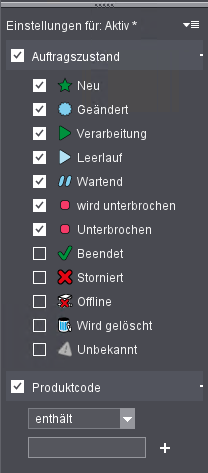
Jetzt können Sie in der Auswahlliste eine Bedingung auswählen, z. B. "ist gleich", "enthält", "enthält nicht", "ist leer" etc.
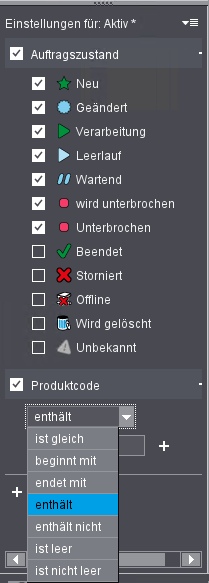
Im Kriterien-Bereich "Datum", z. B. für das Kriterium "Erstellungsdatum", können Sie eine der Datums-Bedingungen auswählen, die Anzahl der Elemente einstellen und eine Zeit-Einheit auswählen. Die Anzahl der Stunden, Tage, Wochen, Monate, Jahre, nach der gefiltert werden soll, geben Sie in das Eingabefeld ein. Sie können auch den Eingabewert für die Anzahl mit Pfeiltasten erhöhen oder verringern. Durch das Aktivieren des Optionskästchens vor dem Eintrag "Erstellungsdatum" wird der Filter nun auf die Auftragsliste angewandt und wirkt sich hier sofort aus. Entsprechend hebt das Deaktivieren des Optionskästchens die Wirkung dieses Filters wieder auf.
![]() Hinweis: Sie können im Dialog "Filterregel hinzufügen" gleichzeitig mehrere Kriterien aktivieren oder nachträglich diesen Dialog erneut aufrufen und weitere Filterregeln hinzufügen. Dann werden alle gewählten Filterregeln bedien- und aktivierbar. So können komplexe Filter erstellt werden, wobei sich alle aktiven Filterregeln gleichzeitig auf die Auftragsliste auswirken.
Hinweis: Sie können im Dialog "Filterregel hinzufügen" gleichzeitig mehrere Kriterien aktivieren oder nachträglich diesen Dialog erneut aufrufen und weitere Filterregeln hinzufügen. Dann werden alle gewählten Filterregeln bedien- und aktivierbar. So können komplexe Filter erstellt werden, wobei sich alle aktiven Filterregeln gleichzeitig auf die Auftragsliste auswirken.
Mit dem Filter "Fälligkeitstermin" können Sie nach Fälligkeitsterminen von "Meilensteinen" filtern. Siehe Fälligkeitstermine für Arbeitsschritte (Meilensteine). Auf diese Weise erhalten Sie einen schnellen Überblick über alle Aufträge, in denen aktuell anstehende Meilensteine vorliegen.
Wenn Sie das Filterkriterium "Fälligkeitstermin" ausgewählt haben, können Sie in einer Auswahlliste zunächst auswählen, worauf sich der Fälligkeitstermin beziehen soll (Auftrag, einzelner Arbeitsschritt, beliebig) und in einer weiteren Auswahlliste ein Zeitkriterium für die Auswahl der herauszufilternden Fälligkeitstermine wählen:
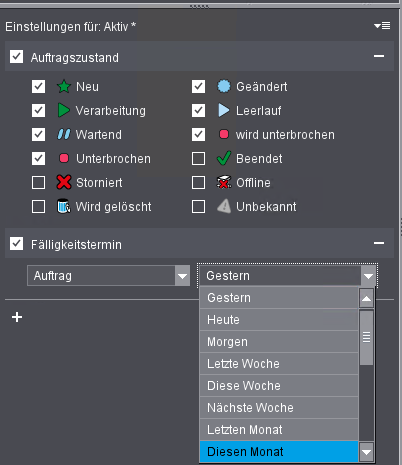
Hier haben Sie eine große Auswahl an verschiedenen Zeitkriterien, mit denen Sie Aufträge mit unterschiedlichen Meilenstein-Zuständen herausfiltern können.
Filter-Kriterien mit "Oder"- bzw. "Und"-Verknüpfung
Beispiel: Sie möchten alle Aufträge herausfiltern, die in den Kundennamen die Zeichenfolge "Print" oder die Zeichenfolge "Shop" enthalten. Hierzu wählen Sie das Filterkriterium "Kundenname" aus und bestätigen den Dialog "Filterregel hinzufügen" mit "OK". Im Filter-Bereich wird das neue Kriterium "Kundenname" angezeigt. Stellen Sie die Bedingung "enthält" ein und tragen Sie den Wert "Print" ein. Wenn Sie jetzt auf das Plus-Zeichen rechts neben dem Feld "Print" anklicken, wird eine weitere Bedingung angezeigt:
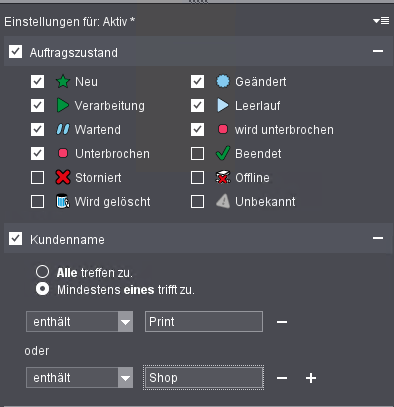
Diese beiden Bedingungen sind mit einer "Oder"-Verknüpfung verbunden, d. h. die Aufträge werden so gefiltert, dass mindestens ein Filterkriterium erfüllt sein muss. Im Beispiel würden z. B. die Aufträge mit den Kundennamen "MyWEBShop" und auch "HD-Print" ausgewählt.
![]() Hinweis: In früheren Prinect Production-Versionen wurden mehrere Bedingungen grundsätzlich mit einer "Und"-Verknüpfung verbunden. Damit würden im obigen Beispiel nur Aufträge ausgewählt, die sowohl die Zeichenfolgen "Print" als auch "Shop" im Kundennamen enthalten. Dieses Kriterium hätten die Kundennamen "MyWEBShop" und "HD-Print" nicht erfüllt.
Hinweis: In früheren Prinect Production-Versionen wurden mehrere Bedingungen grundsätzlich mit einer "Und"-Verknüpfung verbunden. Damit würden im obigen Beispiel nur Aufträge ausgewählt, die sowohl die Zeichenfolgen "Print" als auch "Shop" im Kundennamen enthalten. Dieses Kriterium hätten die Kundennamen "MyWEBShop" und "HD-Print" nicht erfüllt.
Die in der folgenden Abbildung umrahmten Filter-Kriterien verbinden mehrere Bedingungen mit einer "Oder"-Verknüpfung:
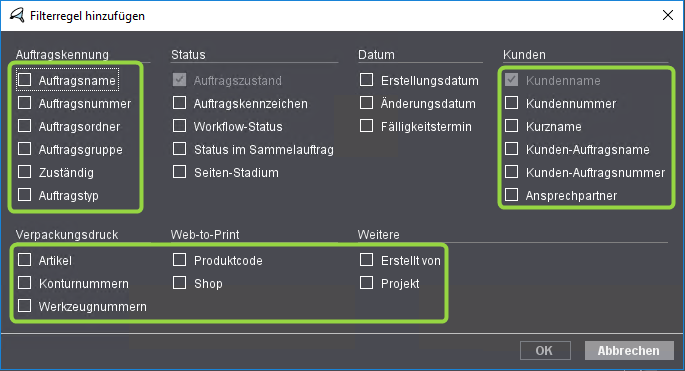
Die nicht umrahmten Kriterien erlauben entweder nicht das Definieren mehrerer Bedingungen oder die Bedingungen sind mit einer "Und"-Verknüpfung verbunden. Für das Kriterium "Auftragskennzeichen" können Sie z. B. folgende Bedingungen definieren:
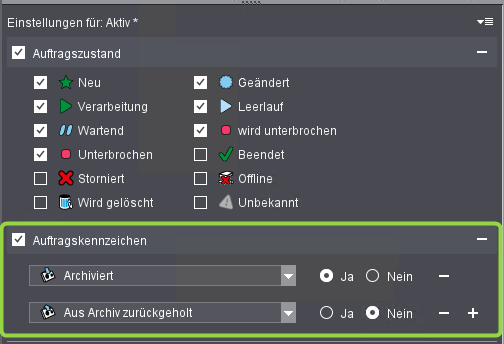
Die beiden Bedingungen sind mit einer "Und"-Verknüpfung verbunden, d. h. es müssen alle verbundenen Kriterien erfüllt sein, damit Aufträge anhand der Filterregel ausgewählt werden. Im Beispiel werden nur Aufträge ausgewählt, welche das Auftragskennzeichen "Archiviert" enthalten, nicht jedoch das Auftragskennzeichen "Aus Archiv zurückgeholt".
Filter: Einstellungen für Erstellungsdatum, Änderungsdatum und Fälligkeitstermin
Für die Filter "Erstellungsdatum" und "Änderungsdatum" können unterschiedliche Zeiträume eingestellt werden. Hiermit ist eine sehr differenzierte Filterung möglich.
Auch für den Filter "Fälligkeitstermin" können unterschiedliche Zeiträume eingestellt werden.
Die Filteroptionen "Gestern", "Heute" und "Morgen" stehen dabei für den ganzen gestrigen, heutigen bzw. morgigen Tag, beginnend bei 00:00 Uhr und endend bei 24:00 Uhr bzw. 12:00 pm. Entsprechendes gilt für die Wochen-, Monats- und Jahresfilter. Eine Sonderrolle spielen hierbei allerdings die Wochenfilter, da die Abgrenzung zwischen den einzelnen Wochen davon abhängt, welcher Tag als der erste Tag der Woche angenommen wird. Der erste Tag der Woche kann in den Einstellungen für "Alle Benutzer" im Administrationsbereich eingestellt werden. Siehe Kalenderwoche.
Filterregeln speichern
Wollen Sie eine selbst-definierte Kombination von Filterregeln dauerhaft nutzen, können Sie diese mit dem PopUp-Menübefehl "Speichern unter" unter einem neuen Namen als Filter speichern. Dem neuen Filter wird ein Trichter-Symbol zugeordnet, wobei Sie unter mehreren unterschiedlichen Farben für diese Symbole wählen können. Der neu erstellte Filter wird dann im oberen Teil des Navigationsbereichs zusammen mit den vordefinierten Filtern aufgelistet.
Sie können selbst-definierte Filter jederzeit ändern und bei Bedarf unter dem bisherigen oder unter einem neuen Namen abspeichern. Durch Anklicken eines der Filter ändert sich die Anzeige der Auftragsliste, entsprechend der im aktivierten Filter definierten Kriterien.
Sie können einen selbst-definierten Filter wieder löschen, indem Sie das Kästchen mit dem Minuszeichen rechts neben dem Filternamen anklicken.
![]() Hinweis: Sollen alle Aufträge wieder angezeigt werden, klicken Sie auf den vordefinierten Filter "Alle Aufträge".
Hinweis: Sollen alle Aufträge wieder angezeigt werden, klicken Sie auf den vordefinierten Filter "Alle Aufträge".
Die Papierkorb-Funktion wirkt sich auf Aufträge in der Auftragsliste aus und ist in der Wirkungsweise an der Windows- oder Mac OS-X-Papierkorb-Funktion angelehnt, d. h. es wird ein "zweistufiges Löschen" ermöglicht: durch das Ablegen von Aufträgen in den Papierkorb werden diese aus der Auftragsliste entfernt. Hierdurch kann die Auftragsliste erheblich übersichtlicher gestaltet werden. Diese Aufträge sind jetzt in einer "Papierkorb-Liste" abgelegt, aus der sie im Bedarfsfall wiederhergestellt werden können. Ist definitiv sicher, dass Aufträge nicht mehr benötigt werden, können diese aus der Papierkorb-Liste endgültig gelöscht werden.
![]() Hinweis: Sie können Aufträge auch per "Drag & Drop" aus der Auftragsliste in den Papierkorb befördern.
Hinweis: Sie können Aufträge auch per "Drag & Drop" aus der Auftragsliste in den Papierkorb befördern.
![]() Voraussetzung: Es können nur gestoppte bzw. beendete oder stornierte Aufträge in den Papierkorb gelegt werden. Gegebenenfalls erscheint ein entsprechender Hinweis. Sie können einem (oder mehreren) markierten Auftrag (Aufträgen) mit dem Kontext-Menübefehl "Als beendet markieren" (bzw. "Als storniert markieren") den Status "beendet" (bzw. "storniert") zuweisen.
Voraussetzung: Es können nur gestoppte bzw. beendete oder stornierte Aufträge in den Papierkorb gelegt werden. Gegebenenfalls erscheint ein entsprechender Hinweis. Sie können einem (oder mehreren) markierten Auftrag (Aufträgen) mit dem Kontext-Menübefehl "Als beendet markieren" (bzw. "Als storniert markieren") den Status "beendet" (bzw. "storniert") zuweisen.
Aufträge löschen
Um einen (oder mehrere) Auftrag (Aufträge) in den Papierkorb zu legen, gehen Sie folgendermaßen vor:
1.Markieren Sie den (oder die) Auftrag (Aufträge) in der Auftragsliste und rufen Sie den Kontext-Menübefehl "Stoppen" auf oder klicken Sie in der Ansicht "Auftrag" auf den Button "Stop Auftrag". Siehe Starten und Stoppen von Aufträgen.
2.Lassen Sie den (die) Auftrag (Aufträge) markiert und betätigen Sie die Entf-Taste bzw. rufen Sie den Kontext-Menübefehl "In den Papierkorb legen" auf. Es wird eine Warnmeldung angezeigt, die Sie mit "Fortfahren" bestätigen müssen. Anschließend werden die markierten Aufträge aus der Auftragsliste entfernt.
Aufträge aus dem Papierkorb wiederherstellen
Sollen Aufträge aus dem Papierkorb wiederhergestellt werden, gehen Sie folgendermaßen vor:
1.Klicken Sie auf das Papierkorb-Symbol. In der Auftragsliste werden jetzt nur die Aufträge angezeigt, die sich im Papierkorb befinden.
2.Markieren Sie den oder die Aufträge, die wiederhergestellt werden sollen, und klicken Sie auf den Button "Wiederherstellen". Die Aufträge werden aus der Papierkorb-Liste entfernt.
3.Um den Papierkorb zu verlassen, klicken Sie auf "Schließen".
Aufträge aus dem Papierkorb endgültig löschen
Sollen Aufträge aus dem Papierkorb endgültig gelöscht werden, gehen Sie folgendermaßen vor:
1.Klicken Sie auf das Papierkorb-Symbol. In der Auftragsliste werden jetzt nur die Aufträge angezeigt, die sich im Papierkorb befinden.
2.Markieren Sie den oder die Aufträge, die endgültig gelöscht werden sollen, und klicken Sie auf den Button "Löschen". Der Dialog "Aufträge löschen" wird angezeigt. Bei Bedarf können Sie noch einzelne Einträge in der Liste vom Löschen ausnehmen, indem Sie jeweils das entsprechende Optionskästchen deaktivieren. Nach dem Bestätigen des Dialogs mit "Fortfahren" wird der Dialog geschlossen und die entsprechenden Aufträge werden aus der Papierkorb-Liste endgültig entfernt.
3.Um die vollständige Auftragsliste anzuzeigen, klicken Sie im Navigationsbereich auf den Filter "Alle Aufträge". Wenn Sie einen anderen Filter anklicken, wird die Auftragsliste entsprechend gefiltert angezeigt. Siehe Filter.
Datenschutzerklärung | Impressum | Prinect Know How | Prinect Release Notes